Mode tamu Android adalah opsi yang memungkinkan Anda menyembunyikan semua milik Anda, tetapi tetap membuat ponsel Anda berfungsi. Saat Anda beralih ke mode tamu, Anda menyembunyikan semua aplikasi, riwayat, gambar, pesan, dll, sementara secara bersamaan mengizinkan orang lain untuk menggunakan ponsel Anda.
Menggunakan mode tamu Android seperti memiliki telepon yang sepenuhnya terpisah di dalam telepon utama Anda. Sama seperti akun pengguna yang terpisah di komputer atau situs web, mode tamu dapat memiliki berbagai aplikasi, file, widget layar beranda, email, dll. Pengguna tamu masih dapat melakukan panggilan, menginstal aplikasi, dan mengunduh file mereka sendiri, tetapi tidak ada yang bertabrakan dengan Anda akun.
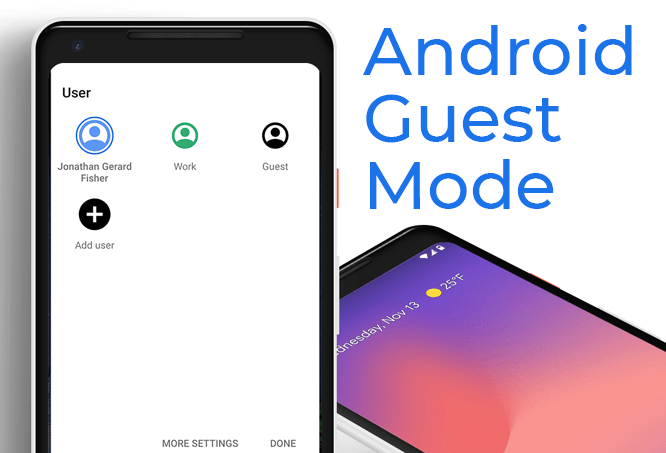
Mari kita lihat cara mengaktifkan mode tamu Android sehingga Anda bisa mendapatkan akun alternatif yang rapi ini untuk digunakan teman atau keluarga saat mereka menginginkan ponsel Anda. Beralih ke mode tamu itu mudah, tetapi sebelum kita mulai, mari selami lebih dalam tentang mengapaAnda akan menggunakan mode tamu.
Mengapa Anda Harus Menggunakan Mode Tamu Android
Siapa pun yang ingin membagikan ponsel mereka sementara waktu mungkin menyukai mode tamu. Mungkin Anda membiarkan orang asing meminjam telepon Anda untuk melakukan panggilan pribadi dan Anda tidak ingin mereka mengintip teks atau informasi bank Anda? Atau mungkin Anda memiliki anak yang suka menonton video di ponsel Anda, tetapi mereka memiliki kebiasaan bermain-main di aplikasi lain seperti Facebook atau Pesan?
Mode tamu Android juga membantu jika Anda ingin gangguan- telepon gratis sebentar. Beralih ke mode tamu (dengan panggilan diaktifkan jika terjadi keadaan darurat) dan nikmati nol pemberitahuan aplikasi. Karena aplikasi reguler Anda tidak dipasang dalam mode tamu, Anda tidak akan tergoda untuk membuka game selama bekerja atau menelusuri media sosial saat keluar dengan teman-teman.
Cara Mengatur Mode Tamu Android
Mengaktifkan mode tamu Android sangat mudah.
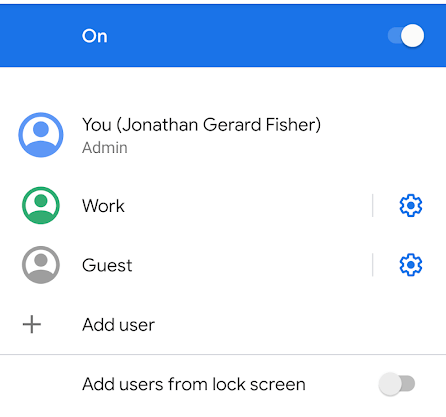
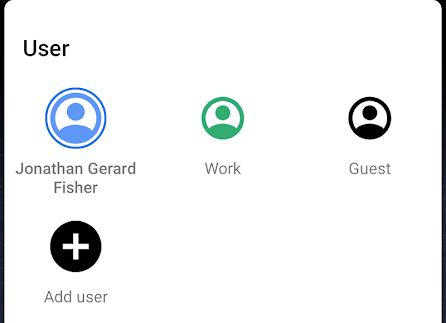
Ini adalah cara mudah untuk menghapus semua yang telah Anda lakukan dalam mode tamu sehingga saat berikutnya Anda masuk ke sana, itu adalah akun baru dan baru. Jika Anda tidak menghapus mode tamu, Anda masih bisa melakukannya di lain waktu Anda membukanya.
Apa yang Mendapat Dibagi Antar Akun
Setiap akun pada ponsel Anda membagikan pembaruan yang dibuat ke aplikasi dan pengaturan seperti detail jaringan Wi-Fi dan perangkat Bluetooth yang dipasangkan.
Ini berarti ketika satu pengguna memperbarui aplikasi, itu diperbarui untuk semua pengguna. Hal yang sama berlaku untuk perangkat nirkabel. Baik Anda atau pengguna tamu bergabung dengan jaringan nirkabel, Anda berdua akan memiliki akses ke jaringan karena kata sandi dibagikan di antara kedua akun.
Namun, teks, file, email, musik, video, dokumen, foto, dan data yang disimpan dalam aplikasi tidak dibagikan antara akun tamu dan akun utama. Anda dapat membuka akun email, mengunduh dokumen, mengambil gambar, dll., Dan akun lain tidak akan melihatnya kecuali mereka beralih ke milik Anda.
Tamu vs Pengguna Di Ponsel Android
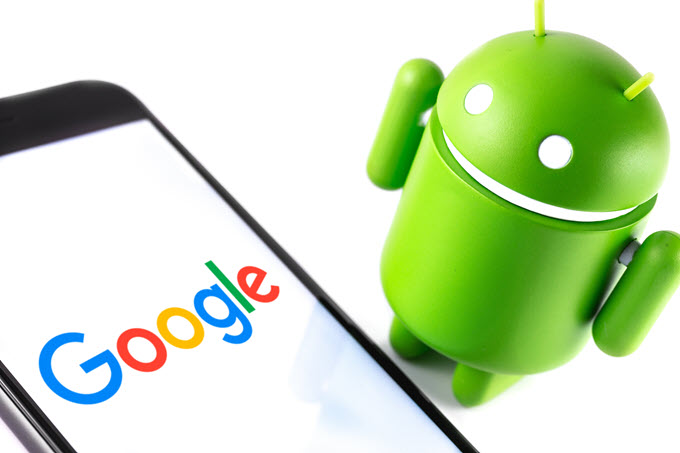
Saat beralih ke Mode tamu Android atau mengaktifkan fitur beberapa pengguna, Anda mungkin telah memperhatikan opsi untuk menambahkan pengguna. Pengguna dan tamu adalah akun yang sangat mirip, tetapi dengan satu perbedaan utama: lebih mudah untuk menghapus dan memulai kembali akun tamu.
Setiap kali Anda beralih ke mode tamu, Anda ditanya apakah Anda ingin melanjutkan sesi dengan perubahan yang sama dibuat untuk itu terakhir kali digunakan, atau jika Anda ingin memulai dari awal. Ini bukan konfirmasi yang Anda lihat saat beralih ke profil pengguna. Ini karena Android memandang mode tamu sebagai sementara, di mana Anda mungkin ingin menghapusnya sebelum setiap penggunaan baru, sementara akun pengguna dimaksudkan untuk penggunaan jangka panjang dengan aplikasi dan file mereka sendiri.
Perbedaan lainnya adalah bahwa Anda tidak dapat mengirim atau menerima teks dalam mode tamu Android. Panggilan telepon dapat berfungsi jika Anda mengaktifkannya, tetapi tidak ada opsi untuk mengaktifkan SMS. Jika Anda ingin akun pengguna lain yang terpisah dari akun utama Anda, dan Anda ingin dapat mengirim pesan teks, Anda harus menggunakan akun pengguna lain alih-alih mode tamu (dan kemudian mengaktifkan SMS untuknya).
Untuk rekap, ini adalah perbedaan utama antara mode pengguna dan mode tamu Android:
Keduanya memiliki kelebihan dan kekurangannya sendiri, sehingga sepenuhnya terserah Anda yang mana yang Anda gunakan.